Яндекс.Директ
1 Общие сведения
Интеграция коллтрекинга MANGO OFFICE с Яндекс Директ позволяет загружать в отчетность коллтрекинга:
-
расход по данному каналу/кампании в Яндекс Директ;
-
количество показов рекламных объявлений или баннеров;
-
количество кликов;
-
определить стоимость лида.
Кроме того, вы можете посмотреть показатели ROMI в Сквозной аналитике, доступные после интеграции коллтрекинга MANGO OFFICE с Яндекс Директ и вашими CRM-системами, такими как Битрикс24, amoCRM и другими.
Вся необходимая информация отображается в удобном отчете в Личном кабинете MANGO OFFICE с возможностью экспорта в MS Excel.
Данные из Яндекс.Директ в Личный кабинет передаются автоматически один раз в день. Пользуясь этой информацией, Вы можете легко просчитать стоимость звонка в Вашу компанию по каждому рекламному источнику/каналу или рекламной кампании, а также оценить его реальную эффективность: сколько денег было потрачено и сколько заработано.
Сравнивая результаты неделя к неделе или месяц к месяцу, Вы можете определить, как изменяется эффективность Вашей рекламы и правильные ли решения по управлению рекламой Вы принимаете.
2 Подключение интеграции
Чтобы интегрировать коллтрекинг с сервисом Яндекс.Директ, в Личном кабинете MANGO OFFICE в разделе «Коллтрекинг» необходимо:1) выберите пункт «Интеграции»;
2) в поле «Сайт», выберите виджет коллтрекинга, который будете интегрировать с Яндекс.Директ;
3) нажмите на блок «Яндекс.Директ»:

Примечание. Если вы не видите блок с названием нужной вам интеграции, воспользуйтесь полем «Поиск по интеграциям». В этом поле введите название нужной вам интеграции, затем нажмите на название нужной вам интеграции. Подробнее о поиске.
Далее, нажмите кнопку «Получить токен». Сервис Яндекс.Директ сам попросит авторизоваться, если Вы не авторизованы.
Необходимо авторизоваться под той учетной записью, которая имеет полный доступ на просмотр данных в Яндекс.Директ.

После этого, в окне настроек Вы увидите наименование своего аккаунта в Яндекс. Это означает, что интеграция подключена успешно.
Примечание.В любой момент работы по настройки интеграции вы можете открыть данную инструкцию, нажав кнопку со знаком вопроса в правом верхнем углу виджета и выбрав в выпадающем списке вариант «Инструкция»
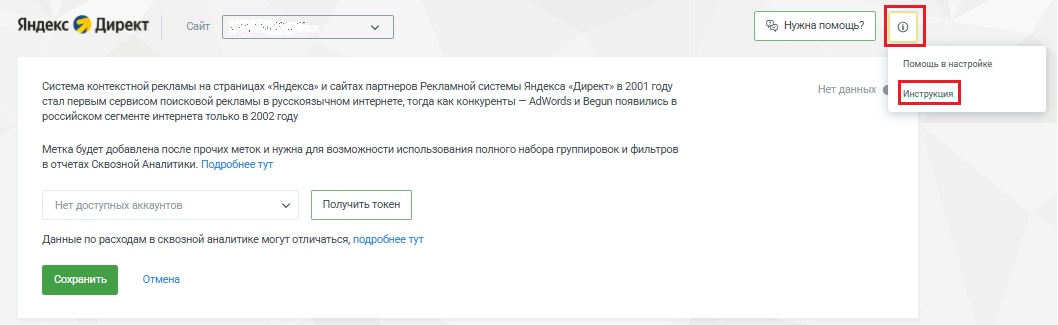
Если Вы размещаете рекламу в нескольких аккаунтах Яндекс.Директ, нажмите «Добавить аккаунт», затем повторите процедуру получения токена, предварительно авторизовавшись в Яндексе под новым аккаунтом. Данные по кликам, показам, расходам из нескольких аккаунтов Яндекс.Директ автоматически появятся в отчетах коллтрекинга.
Далее, выполните:
1) включите «Поставить «Мангометку», чтобы автоматически добавлять служебную мангометку среди прочих utm-меток. Благодаря этому, Вы получите полный доступ к набору группировок и фильтров в аналитических отчетах;
Уточнение — Для Единой перфоманс-кампании (ЕПК) система будет проставлять манго-метку на саму кампанию, не затрагивая объявление.
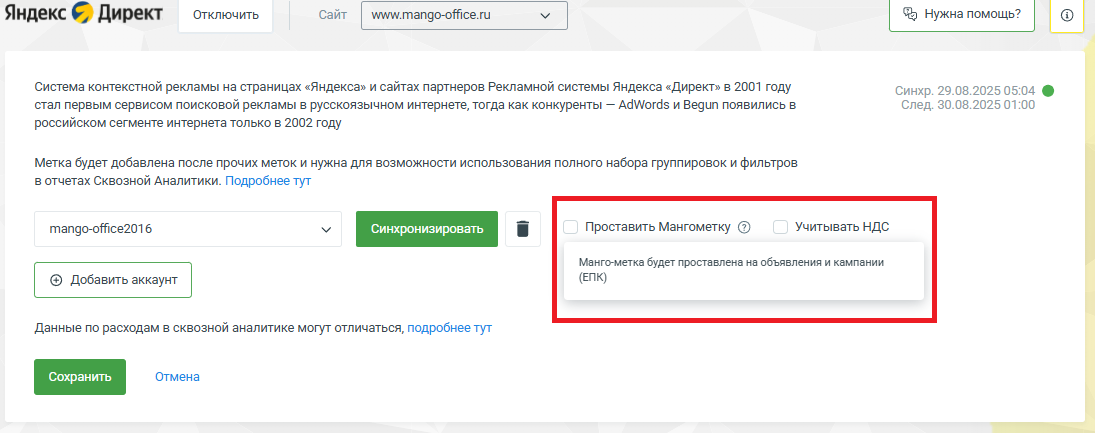
3) Если переключатель «Учитывать НДС» выключен, это значит, что стоимость привлечения обращения будет меньше, так как сумма налога НДС в ней не будет учитываться.
4) нажмите кнопку «Сохранить», чтобы активировать настройки интеграции коллтрекинга с Яндекс.Директ. Ближайшей ночью данные из Яндекс.Директ поступят в отчеты коллтрекинга:

Подробнее о том, как пользоваться отчетом, Вы можете прочитать в этой статье.
Интеграция подключена, теперь в Личном кабинете для Вас стал доступен отчет ROI (Окупаемость инвестиций). В этом отчете отображаются данные от количества показов рекламных объявлений и расхода до количества звонков и сделок по рекламному каналу или кампании.
3 Импорт данных из Яндекс.Директ и контроль за ними
Узнайте, как принудительно импортировать данные из Яндекс.Директ в коллтрекинг и проверить состояние импортированных данных.Важно. Будут расходоваться Ваши Яндекс-баллы.
Вы можете на странице «Интеграция c Яндекс.Директ» выдать команду на принудительную синхронизацию данных. В результате обработки команды, в коллтрекинг будут импортированы из Яндекс.Директ актуальные данные о:
-
рекламных кампаниях;
-
группах;
-
объявлениях;
-
быстрых ссылках.
Важно. Данные по расходам могут отличаться из-за разницы методик определения каналов и рассинхронизации данных, которые давно не обновлялись.
На этой странице можно также посмотреть дату и время последнего импорта данных из Яндекс.Директ, а также дату и время следующего автоматического импорта данных из Яндекс.Директ.
Важно. Для импорта данных у Вас должны быть права на выгрузку в Яндекс.Директ.
Синхронизация данных
Чтобы выдать команду на принудительный импорт данных, в Личном кабинете MANGO OFFICE, в разделе «Коллтрекинг» следует:1) выберите пункт «Интеграции»;
2) в поле «Сайт» выберите виджет коллтрекинга, ранее интегрированный с Яндекс.Директ;
3) нажмите на блок «Яндекс.Директ»;
4) нажмите кнопку «Синхронизировать». Будет импортирован из Яндекс.Директ массив данных, содержащих информацию о рекламных кампаниях, группах, объявлениях и быстрых ссылках:

Время и статус импорта
Новые данные добавляются в коллтрекинг в течение 30 минут после обработки команды синхронизировать.Статус обработки каждого импортированного массива информации показан на странице «Интеграции» в блоке «Яндекс.Директ».
Пример отображения статуса «Готово» (успешного импорта данных без ошибок), см. рисунок выше.
Пример сообщения об ошибке:

Статусы выгрузки:
|
Код |
Текст ошибки |
Пояснение |
|
52 |
Сервер авторизации временно недоступен |
Сервер API Директа временно не может получить информацию от сервиса Яндекс.OAuth. Попробуйте вызвать метод через некоторое время. |
|
1000 |
Сервер временно недоступен |
Внутренняя ошибка сервера API Директа. Попробуйте вызвать метод через некоторое время. При повторении ошибки обратитесь в службу поддержки. |
|
1001 |
Ошибка инициализации сервиса |
|
|
1002 |
Ошибка операции |
|
|
1003 |
Не удалось создать учетную запись пользователя на Яндексе |
При создании учетной записи произошла ошибка. Попробуйте вызвать метод через некоторое время. |
|
1004 |
Не удалось создать Клиента |
При создании Клиента в Директе произошла ошибка. Попробуйте вызвать метод через некоторое время. При повторном вызове используйте другой логин. |
|
1020 |
Внутренняя ошибка сервера |
Список доступных валют не определен. Обратитесь в службу поддержки. |
|
53 |
Ошибка авторизации |
Указан недействительный OAuth-токен. Причины, по которым токен становится недействительным, перечислены в разделе Отзыв токенов документации Яндекс.OAuth. |
|
513 |
|
Ваш логин не подключен к Яндекс.Директу. Пользователь, от имени которого выполняется запрос, не имеет аккаунта в Директе. Для регистрации аккаунта необходимо создать от имени пользователя рекламную кампанию в веб-интерфейсе. См. также раздел Доступ и авторизация. |
|
54 |
Нет прав |
Рекламодатель, чей логин указан в запросе, не является Клиентом агентства, от имени которого выполняется запрос. Пользователь, от имени которого выполняется запрос на запись/редактирование, имеет право только на чтение данных. Аккаунт рекламодателя необходимо перевести в валюту. В запросе к сервису AgencyClients указан токен, полученный для представителя рекламодателя. |
|
152 |
Недостаточно баллов |
|
5 Дополнительно
Как подписаться на уведомления об ошибках интеграции
Вы можете подписаться на бесплатное получение уведомлений об ошибках интеграции коллтрекинга с внешней бизнес-системой. Уведомления будут приходить Вам по электронной почте ежедневно в 9:00 утра.
Важно. Уведомления не будут приходить, если они отключены в настройках Вашей почтовой службы (спам).
Подписываясь на уведомления, Вы соглашаетесь на получение таргетированных рекламных предложений.
Порядок подключения уведомлений о проблемах в работе интеграции коллтрекинга описан в этой статье. Общее описание уведомлений коллтрекинга Вы можете посмотреть здесь.
Контроль импорта данных
Информацию о статусе подключения интеграции вы можете увидеть на странице настройки интеграции. Кроме того, для некоторых интеграции коллтрекинга на этой же странице, вы можете увидеть дату и временя последнего импорта данных из внешней системы.
В Личном кабинете MANGO OFFICE в разделе «Коллтрекинг» необходимо:
1) выберите «Интеграции»;
2) в поле «Сайт» выберите виджет коллтрекинга, по которому нужно посмотреть информацию об импорте данных;
3) найдите блок с названием внешней системы. Проверьте, какой из трех статусов подключения отображается в этом блоке:
-
 : статус «Подключено» означает, что с этой внешней системой ранее была настроена интеграция коллтрекинга;
: статус «Подключено» означает, что с этой внешней системой ранее была настроена интеграция коллтрекинга; -
 : статус «Ошибка» означает, что интеграция с этой внешней системой ранее была настроена, но при работе интеграции было выдано сообщение об ошибке;
: статус «Ошибка» означает, что интеграция с этой внешней системой ранее была настроена, но при работе интеграции было выдано сообщение об ошибке; -
 : статус «Подключить» означает, что интеграция с этой внешней системой не выполнена.
: статус «Подключить» означает, что интеграция с этой внешней системой не выполнена.
4) нажмите на блок с названием внешней системы. Будут открыт настройки интеграции;
5) в правом верхнем углу блока с настройками интеграции будет отображаться статус интеграции и\или дата и время последнего импорта данных из внешней системы. Возможны следующие значения:
-
 : сообщение «Подключено» обычно означает, что интеграция подключена успешно. Пример сообщения «Подключено»:
: сообщение «Подключено» обычно означает, что интеграция подключена успешно. Пример сообщения «Подключено»:

-
 : дата и время последнего импорта данных из внешней системы (отображается не для всех интеграций). Пример сообщения о дате и времени импорта:
: дата и время последнего импорта данных из внешней системы (отображается не для всех интеграций). Пример сообщения о дате и времени импорта:

-
 : сообщение об ошибке, содержащее описание ошибки. Пример сообщения об ошибке:
: сообщение об ошибке, содержащее описание ошибки. Пример сообщения об ошибке:

-
 : сообщение «Нет данных» обычно означает, что интеграция не подключена. Пример сообщения «Нет данных»:
: сообщение «Нет данных» обычно означает, что интеграция не подключена. Пример сообщения «Нет данных»:














































































































